Windows 11鼠标灵敏度如何调?Windows 11调整鼠标灵敏度的办法
- 浏览:
- |
- 更新:
Win11鼠标灵敏度怎么调?在我们平常电脑的使用中,如果你发现鼠标反应很慢,你可以对鼠标设备进行调整,还可以在电脑的设置中调节鼠标指针速度,那么应该如何操作呢?下面小编就为大家演示Win11调整鼠标灵敏度的方法,我们一起来看看吧。
操作方法:
1、首先,桌面单击开始菜单图标。
2、找到并点击设置进入,如下图所示。
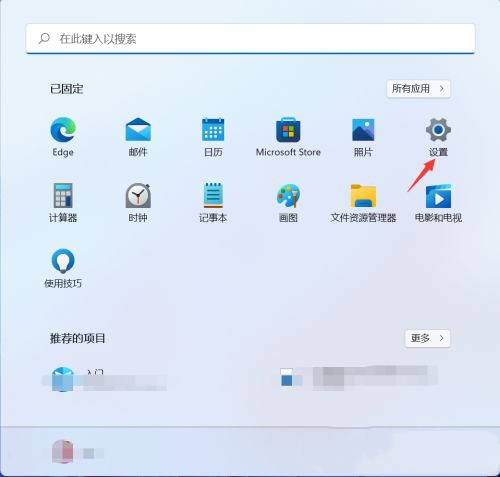
3、设置窗口,左侧点击辅助功能后,再点击右侧鼠标指针和触控,如下图所示。
4、点击相关设置下的鼠标,如下图所示。
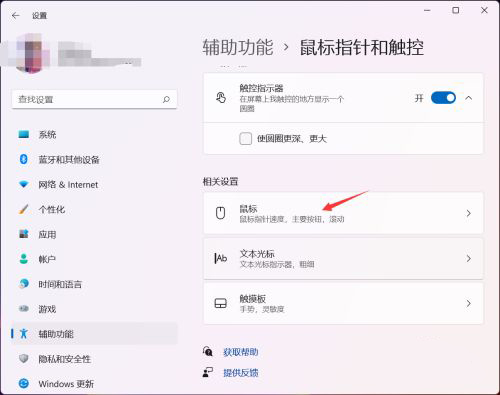
5、指针速度下面拉动滑块,就可以调节鼠标指针速度了,如下图所示。
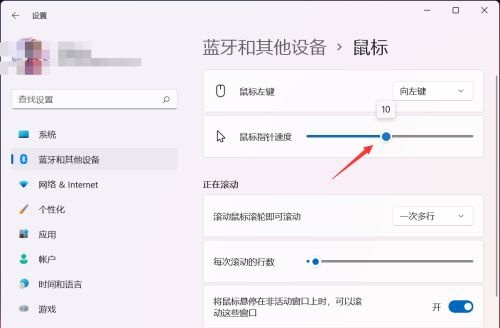
以上就是Win11调整鼠标灵敏度的方法教程了。
热门教程
- 1 深度技术 Windows 7 64专业版
- 2 Windows 7旗舰版永久激活版
- 3 电脑系统Windows 7纯净版|
- 5 Windows 7 X64纯净版下载|Wi
- 6 Windows 10纯净版原版镜像下
- 7 雨林木风 GHOST Windows 10 6
- 8 Windows 7纯净版下载[最爽
- 9 中关村 x86 Windows 7旗舰版系
- 10 Windows7 64位系统纯净版|系
- 11 Windows 10纯净版镜像下载
- 1 系统天地 Ghost Windows 10纯净
- 2 电脑城 GHOST Windows 10专业版
- 3 电脑公司 ghost Windows 10 3
- 5 雨林木风Windows10 专业版
- 6 萝卜家园 Windows 10 64位 简
- 7 电脑公司Win10专业版32位系
- 8 系统之家Windows 10 1909经典
- 9 系统之家 Windows 10_20H2 x6
- 10 大地系统 ghost Windows 10 3
- 11 《乡巴佬系统》64位Windo


